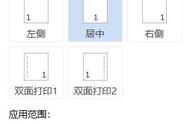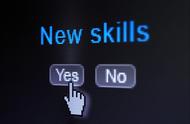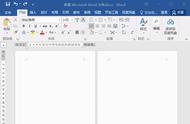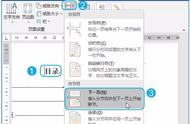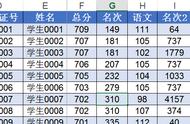在工作中,我们经常会看到一些长文档,每一页都有页眉,但不同的页面页眉不一样。你有看过这些文档吗?
比如说我想要让每一页的页眉自动引用每一页的标题,而不需要手动去修改页眉,即可做到每一页的页眉都不一样。如下图所示。

如果在工作中,你的老板发给你一份文档,叫你每一页都添加一个页眉作为标题,你会吗?
不会没关系。小编今天跟大家分享一个很实用的方法。不用你手动去创建,自动给文档的每一页添加标题的方法。看完记得点个赞,转发分享给您的朋友再走哦~

具体操作步骤如下:
1、打开一篇每页要设置不同页眉的Word文档 -- 将标题的样式统一设置为“标题1”。选中标题 -- 点击菜单栏的“开始”选项卡 -- 在“样式”工具组中选择“标题1”。

2、标题全部设置好之后 -- 鼠标左键双击页眉页脚处进入页眉页脚编辑状态 -- 点击菜单栏的“设计”选项卡 -- 在“插入”组中点击“文档信息”-- 在下拉菜单中点击“域”。